HL-3070CW
FAQ & Fehlerbehebung |
Dickes Papier, Etiketten und Umschläge bedrucken
Der Drucker bietet einen geraden Papierweg von der manuellen Papierzuführung bis zur Ausgabe auf der Rückseite des Druckers, wenn die rückwärtige Abdeckung aufgeklappt wird. Verwenden Sie diese Art der Papierzufuhr und -ausgeb zum Bedrucken von dickem Papier, Etiketten oder Umschlägen.
Folgen Sie den unten stehenden Schritten, um dickes Papier, Etiketten und Umschläge über die manuelle Zufuhr zu bedrucken.
-
Öffnen Sie die Abdeckung der Papierausgabe auf der Rückseite des Druckers.
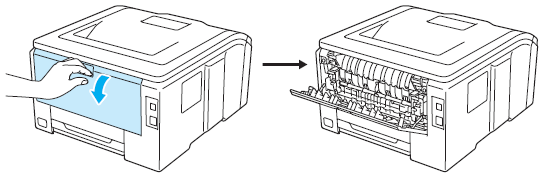
-
Nur zum Bedrucken von Umschlägen
Ziehen Sie die beiden grauen Hebel, einen auf der linken und den anderen auf der rechten Seite, nach unten wie in der nachstehenden Abbildung gezeigt wird.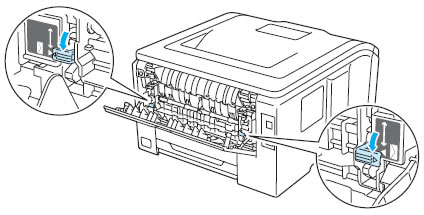
-
Öffnen Sie die Abdeckung der manuellen Papierzuführung.

-
Stellen Sie die Papierführungen des manuellen Einzugs mit beiden Händen auf die Breite des verwendeten Papiers ein.
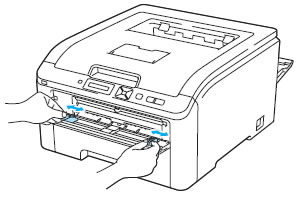
-
Führen Sie ein Blatt Papier oder einen Umschlag mit beiden Händen in die manuelle Zuführung ein, bis die Vorderkante die Transportrolle berührt. Lassen Sie das Papier los, wenn der Drucker automatisch das Papier einzieht.
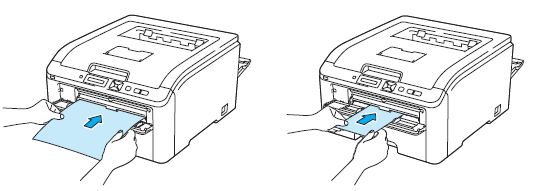
- Legen Sie das Papier oder den Umschlag mit der zu bedruckenden Seite nach oben in die manuelle Zuführung ein.
- Achten Sie darauf, dass das Papier oder der Umschlag in der manuellen Zuführung gerade und korrekt positioniert ist. Andernfalls wird das Papier oder der Umschlag nicht korrekt eigezogen, was zu einem schiefen Ausdruck oder einem Papierstau führen kann.
- Ziehen Sie das Papier oder den Umschlag vollständig heraus, wenn die Papierposition im manuellen Einzug korrigiert werden muss.
- Führen Sie stets jeweils nur ein Papier oder einen Umschlag nach dem anderen in die manuelle Zuführung ein, sonst kann ein Papierstau entstehen.
- Wenn Papier oder andere Druckmedien in die manuelle Zuführung eingelegt werden, bevor der Drucker im Bereitschaftszustand ist, kann ein Fehler auftreten und der Drucker unterbricht den Druckbetrieb.
-
Stellen Sie Papiergröße, Druckmedium, Papierquelle und weitere Optionen im Druckertreiber ein.
[Für Windows Benutzer]
Wenn Sie Umschläge #10 nutzen, wählen Sie "Com-10" als Papiergröße aus.
Bei Umschlägen, die im Druckertreiber nicht zur Auswahl stehen (z.B. Umschlag #9 oder C6), wählen Sie "Benutzerdefiniert".
Bitte beachten Sie bitte die Anleitung "Wie kann ich Papiergröße und Druckmedium in einer Windows Anwendung ändern? Wie stelle ich eine Benutzerdefinierte Papiergröße ein?".[Für Macintosh Benutzer]
Wenn Sie Umschläge #10 nutzen, wählen Sie "Com-10" als Papiergröße aus.
Bei Umschlägen, die im Druckertreiber nicht zur Auswahl stehen (z.B. Umschlag #9 oder C6), wählen Sie "Benutzerdefiniert".
Bitte beachten Sie bitte die Anleitung "Wie kann ich Papiergröße und Druckmedium in einer Macintosh Anwendung ändern? Wie stellen ich eine Benutzerdefinierte Papiergröße ein?".(Nur HL-3070CW) Zur Verwendung des BR-Script Druckertreibers für Windows müssen Sie den Treiber mit der Option "Benutzerdefinierte Installation" von der CD-ROM installieren.
Die neueste Version des BR-Script Treibers finden Sie im Brother Solutions Center. -
Senden Sie die Druckdaten zu dem Drucker.
-
Sobald im Display die Meldung "Manuelle Zufuhr" erscheint, führen Sie das nächste Blatt oder den nächsten Umschlag wie in Schritt 5 beschrieben ein. Wiederholen Sie diesen Vorgang für jede zu druckende Seite.
Falls ein Papierstau auftreten sollte, beachten Sie bitte die Anleitung unter "Papierstau".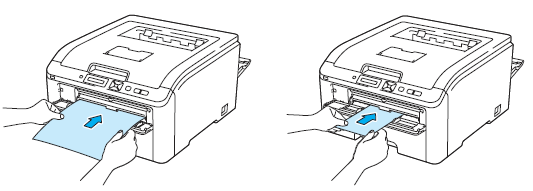
-
Nur zum Bedrucken von Umschlägen:
Wenn Sie den Druckvorgang abgeschlossen haben, stellen Sie die beiden grauen Hebel, die Sie in Schritt 3 nach unten gestellt haben, in ihre ursprüngliche Position zurück.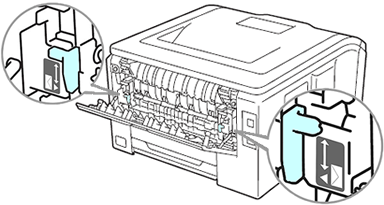
-
Schließen Sie die hintere Abdeckung.
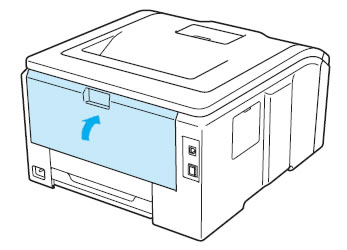
Wenn Umschläge beim Druck mit Toner verschmutzt werden, stellen Sie im Druckertreiber Druckmedium auf Dickes Papier oder Dickeres Papier, um die Fixiertemperatur zu erhöhen.
